Cara Mengubah Bahasa di Laptop Windows Agar Tak Bingung Lagi
04 Juni 2020 by Galih Dea
Bahasa di Laptop atau PC Windows 7, 8, dan 10
Bahasa Inggris adalah bahasa universal yang dianggap perlu dikuasai oleh berbagai orang di dunia. Hal tersebut dikarenakan beragam benda dan kegiatan menjadikan bahasa tersebut sebagai dasar komunikasi. Salah satunya adalah untuk pengoperasian laptop Windows 10. Bahasa ini sendiri juga diatur secara default oleh beragam sistem Windows sebagai bahasa dalam pengoperasian sistem operasinya.
Walaupun begitu, tentu tidak semua pengguna Windows menguasai Bahasa Inggris. Oleh karena itu, ada cara mengubah bahasa di laptop Windows 10 yang bisa diterapkan dengan mudah dan sudah tersedia sejak era Windows Vista. Berikut rangkaian langkahnya yang mudah diterapkan, bahkan orang awam sekalipun.
Cara Mengubah Bahasa di Laptop Windows 7, 8, dan 10
1. Cara Mengubah Bahasa di Windows 10
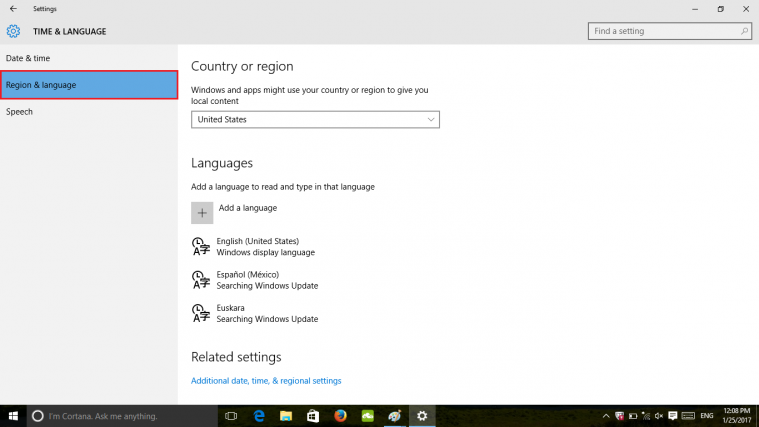
Windows adalah salah satu sistem operasi yang banyak digunakan pada berbagai PC dan laptop di hampir seluruh belahan dunia. Saat ini, versi terbaru yang hadir dan tersedia bagi pengguna adalah Windows 10.
Walau secara default bahasa yang digunakan dalam sistem Windows 10 pada laptop adalah bahasa Inggris, namun ada cara mengubah bahasa di laptop Windows 10 untuk yang masih belum terlalu paham dengan bahasa internasional tersebut. Untuk yang ingin segera menerapkan caranya, simak rangkaian langkah tersebut di bawah ini.
- Di bagian desktop, arahkan kursor mouse menuju ke ikon Start yang berada di ujung kiri bawah. Tekan Settings yang memiliki simbol gerigi di atas ikon Power untuk memulai cara mengubah bahasa di laptop Windows 10
- Jika malas memegang mouse, kamu bisa menekan kombinasi tombol Windows + I melalui keyboard. Cara tersebut juga secara instan memberikan akses ke halaman Settings
- Setelah jendela Settings terbuka sepenuhnya, pilih opsi Time & Language untuk melanjutkan langkahnya. Opsi tersebut umumnya berada di bawah Accounts untuk memudahkan mencari pengaturan yang berguna bagi cara mengubah bahasa di laptop Windows kekinian
Baca juga: Cara Terampuh Atasi Laptop Tidak Bisa Connect WiFi
- Di halaman selanjutnya, pilih Region & language untuk laptop Windows 10 dengan versi yang lawas. Untuk yang lebih baru, kamu bisa langsung mengklik Language yang di bagian samping kanan untuk melanjutkan langkah ini
- Dari bawaannya sendiri hanya terpasang bahasa Inggris terkait pengoperasian sistem. Untuk menambahkan paket bahasa baru, tekan Add a preferred language untuk versi terkini atau Add a language di versi lama. Keduanya sama-sama terdapat ikon + sebagai penanda cara mengubah bahasa di laptop Windows terbaru
- Di laman berikutnya, kamu bisa mencari dan memilih basa ingin dipasang di laptop. Jika ingin menggunakan bahasa Indonesia, cari dengan kata kunci Bahasa Indonesia atau Indonesian. Klik pada opsi Bahasa Indonesia (Indonesian), bukan English (Indonesia). Kemudian, tekan Next
- Setelah itu, kamu akan diarahkan ke halaman sebelumnya. Di bagian bawah, muncul beberapa daftar bahasa yang terpasang di laptop yang kamu gunakan. Pilih bahasa yang kamu pasang sebelumnya, lalu klik tombol Options
Baca juga: Cara Membersihkan Layar Laptop dengan Aman
- Pada halaman selanjutnya, klik tombol Download untuk mengunduh ragam jenis language pack tersebut. Tunggu hingga prosesnya selesai
- Apabila langkah sebelumnya sudah selesai, tandanya bahasa yang akan digunakan sudah terpasang dalam sistem. Untuk menjadikannya sebagai bahasa utama, tekan Set as default untuk Windows 10 yang lebih lawas
- Bagi yang menggunakan Windows versi terkini, tekan saja tombol panah atas yang berada di samping kiri bahasa pilihanmu. Bahasa yang muncul di bagian atas akan menjadi bahasa default.
- Untuk mengakhiri cara mengubah bahasa di laptop Windows 10 tersebut, tutup jendela Settings yang sedang terbuka, lalu restart laptop
Baca juga: Cara Screenshot di Laptop Ini Bisa Digunakan pada Windows dan MacBook
Itulah rangkaian langkah dari cara mengubah bahasa Indonesia di laptop Windows 10. Terapkan ragam langkah yang cukup banyak di atas jika ingin mengoperasikan laptop maupun PC milikmu dengan lebih mudah tanpa kendala bahasa yang berarti.
Apabila ingin kembali menggunakan Bahasa Inggris sebagai bahasa utama dari laptop Windows 10 milikmu, terapkan saja rangkaian langkah tersebut dengan memilih opsi English di beberapa bagian. Ada ragam opsi di dalamnya, namun secara default English (United States) adalah pilihan dasarnya.
Baca juga: Cara Menghapus Cache di Laptop
2. Cara Mengubah Bahasa di Windows 8
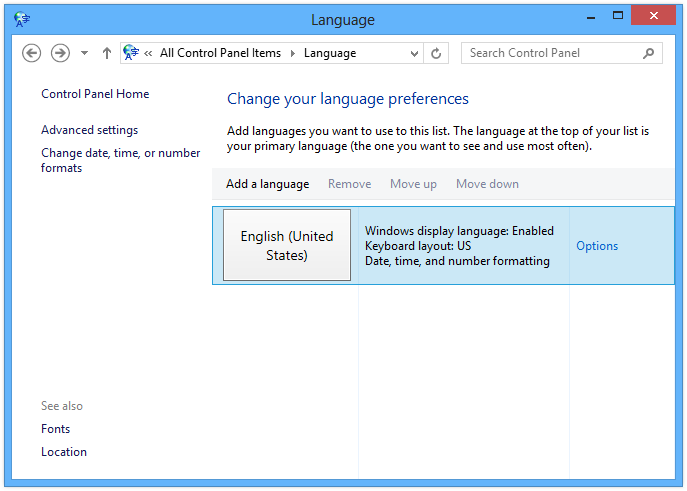
Sebelum hadir Windows 10, ada pula Windows 8 yang menjadi generasi sistem operasi PC beberapa tahun silam. Pada produk inilah tampilan Windows berubah drastis karena antarmukanya lebih ditujukan bagi pengguna yang sering mengoperasikan gawai berbasis touch screen.
Mengalami banyak kendala, Windows 8 ini memunculkan banyak kritik dari penggunanya. Karena itu, hadir Windows 8.1 yang sedikit mengubah konsep antarmukanya yang merupakan kombinasi dari Windows 8 dan Windows 7.
Baca juga: Cara Jika Micro SD Tidak Terbaca di Laptop dan Android
Seperti beberapa produk sistem operasi Windows sebelumnya, ada cara mengubah bahasa di laptop Windows 8 untuk kamu yang belum fasih berbahasa Inggris. Berikut langkahnya:
- Pada laman desktop, buka menu Language menggunakan jalan pintas melalui tombol Windows + W yang mengarahkanmu pada pencarian pengaturan. Ketikkan language di tempat yang disediakan, kemudian langsung buka menu tersebut
- Klik Add Language untuk menambahkan language pack selain English
- Cari bahasa yang diinginkan. Untuk cara mengubah bahasa Indonesia di laptop Windows 8, pilih opsi Language name pada bagian Group languages by, lalu tekan Bahasa Indonesia (Indonesian)
Baca juga: Cara Instal Ulang Laptop Sendiri
- Cara di atas belum membuatmu bisa menerapkan Bahasa Indonesia secara langsung. Untuk langkah selanjutnya, tekan Options yang berada di samping Bahasa Indonesia yang akan membawamu ke halaman berikutnya
- Kemudian tekan Download and install language pack untuk mulai mengunduh dan memasang Bahasa Indonesia pada laptop. Tunggu hingga proses unduh dan pemasangan selesai
- Tidak berhenti sampai di situ. Apabila Bahasa Indonesia sudah terpasang di laptop Windows 8, belum berarti menjadikannya sebagai bahasa utama. Untuk cara mengubah bahasa di laptop Windows 8 tersebut, klik pada bahasa pilihan lalu tekan Move up untuk menempatkannya di bagian atas
- Setelah itu, sign out dari Windows 8 dan log in kembali untuk mengaplikasikan perubahan bahasa tersebut
Cara mengubah bahasa di laptop Windows 8 sudah berhasil dilakukan dengan baik. Kamu tidak perlu lagi menggunakan alasan untuk mengeluh mengenai sulitnya mengoperasikan laptop karena kesulitan dalam memahami Bahasa Inggris. Cara serupa dapat pula diterapkan pada Windows 8.1 yang lebih baru.
Jika ingin menggunakan bahasa Inggris kembali di laptop Windows 8 atau 8.1 milikmu, lakukan saja rentetan langkah di atas. Pilih opsi English di setiap bagiannya. Karena banyaknya pilihan bahasa Inggris di dalamnya, pilih saja English (United States) yang umum digunakan oleh berbagai orang. Untuk yang lebih jago berbahasa Inggris, bisa pula memilih English (United Kingdom) dengan aksen native.
Untuk cara mengubah bahasa bagi pengguna Windows 7, kamu bisa melakukan langkah yang serupa seperti di Windows 8. Mudah sekali, 'kan?
Itulah rangkaian cara mengubah bahasa pada laptop Windows 10 dan Windows 8 yang bisa dilakukan saat ini. Dengan menerapkan ragam langkah di atas, kendala bahasa tidak akan lagi menjadi alasan jika kesulitan dalam menggunakan laptop berbasis sistem operasi dari Microsoft tersebut.






